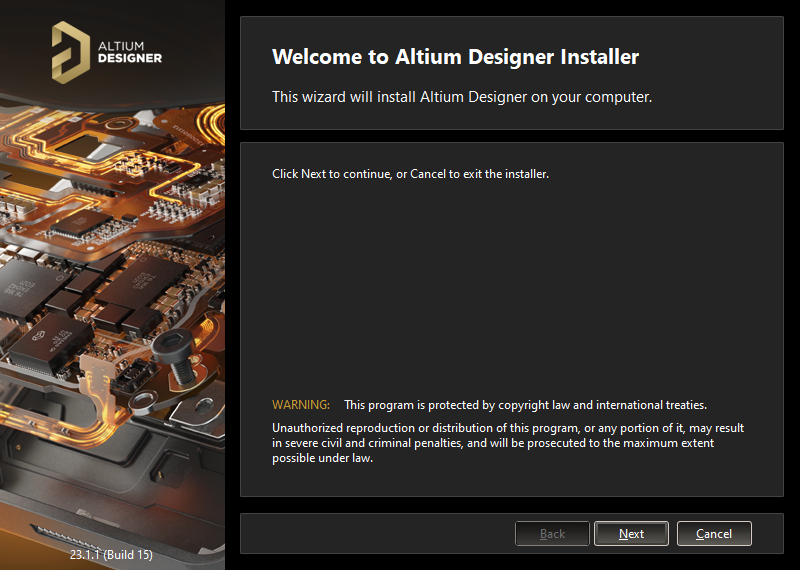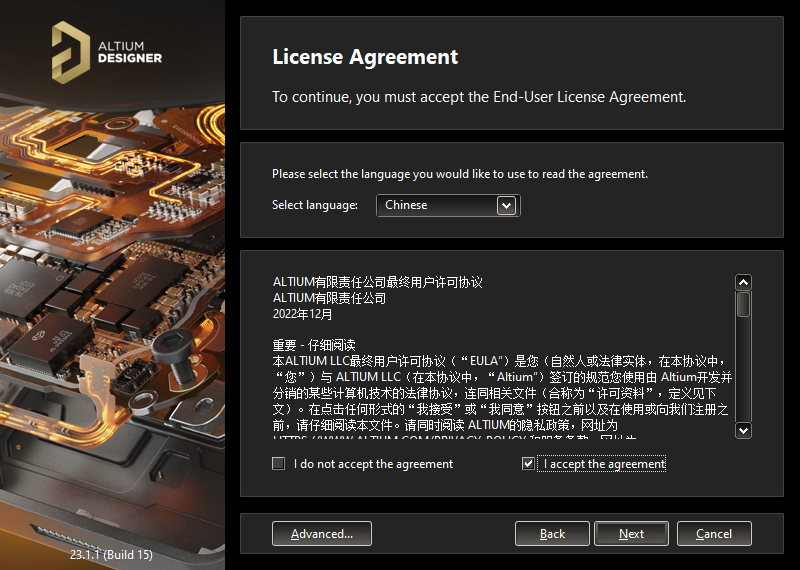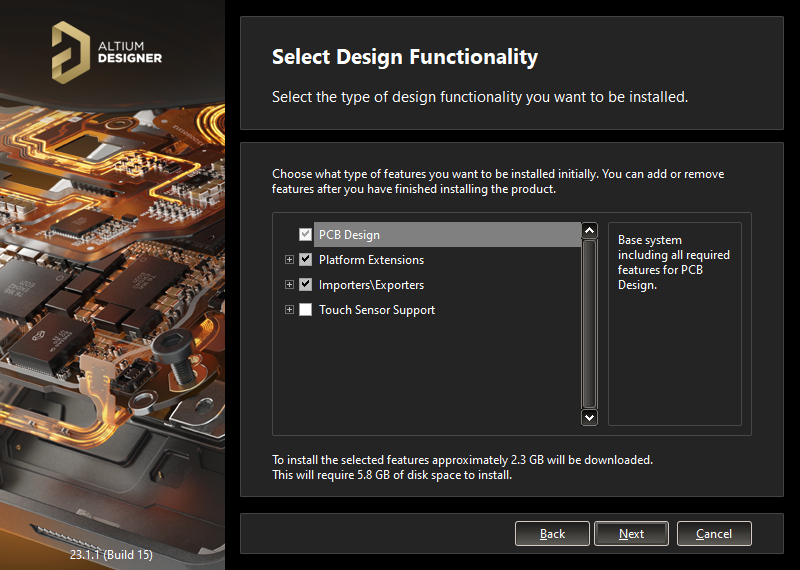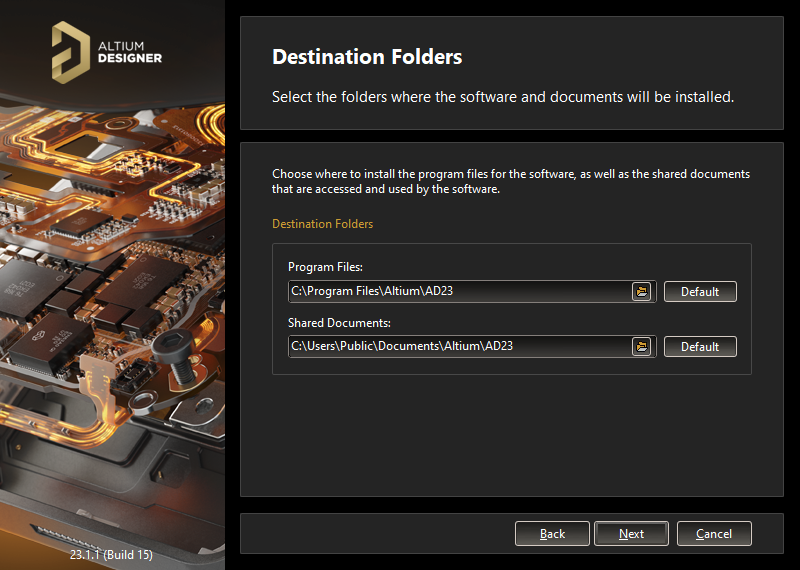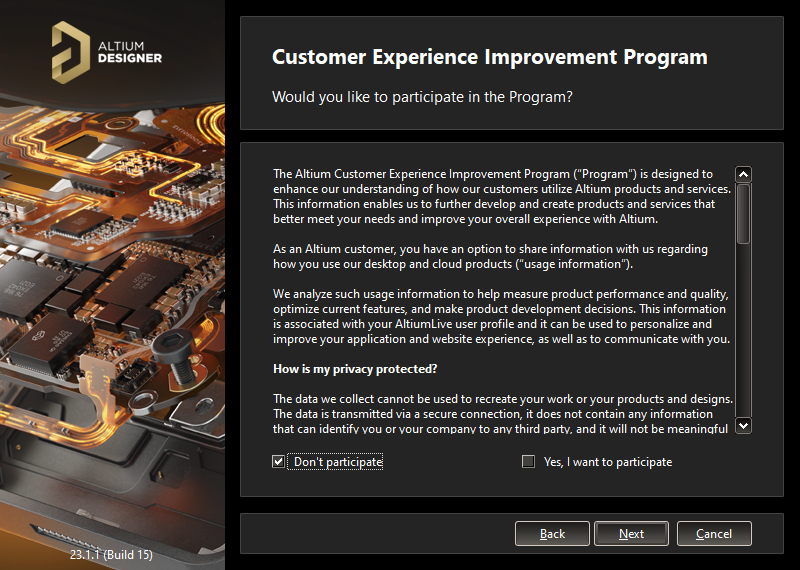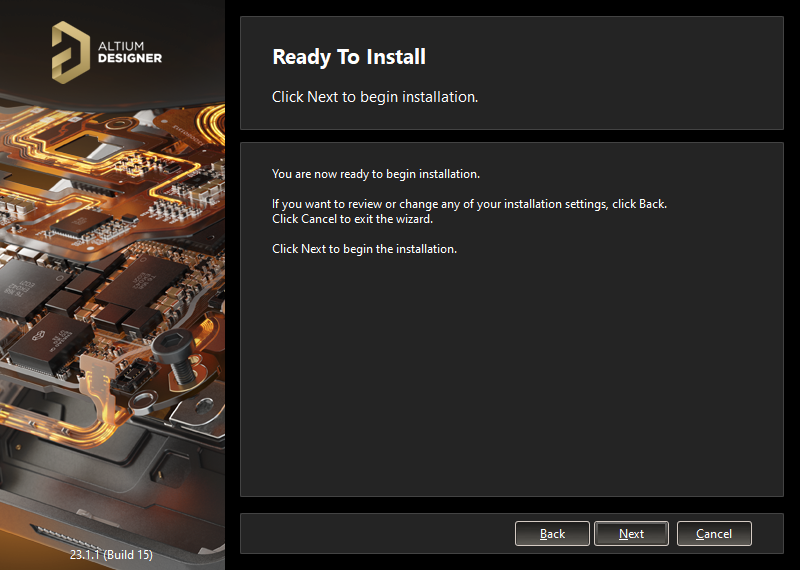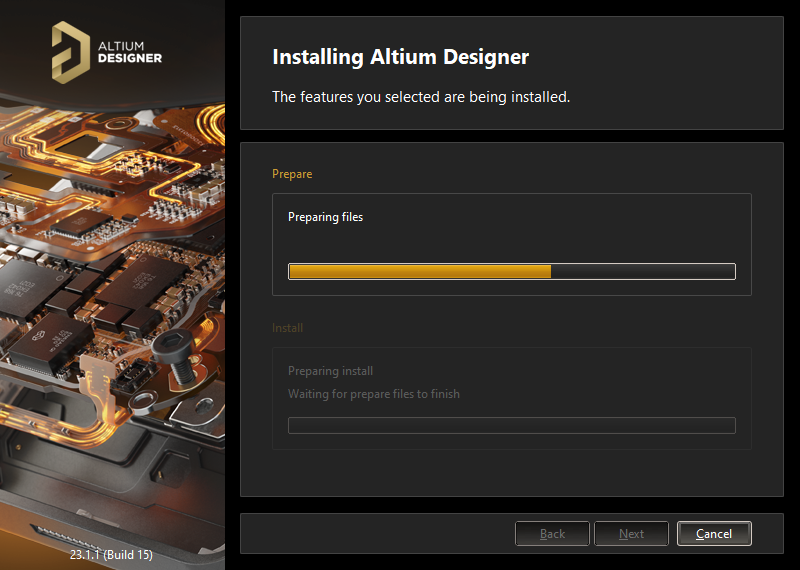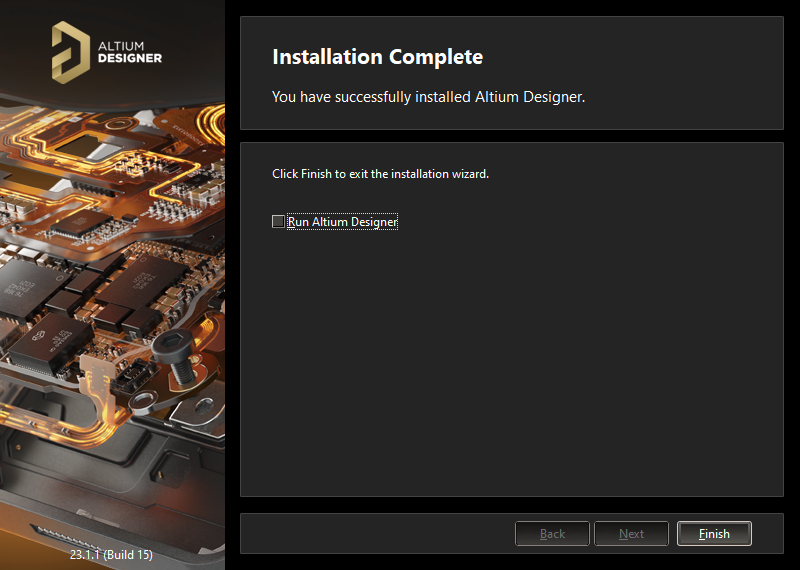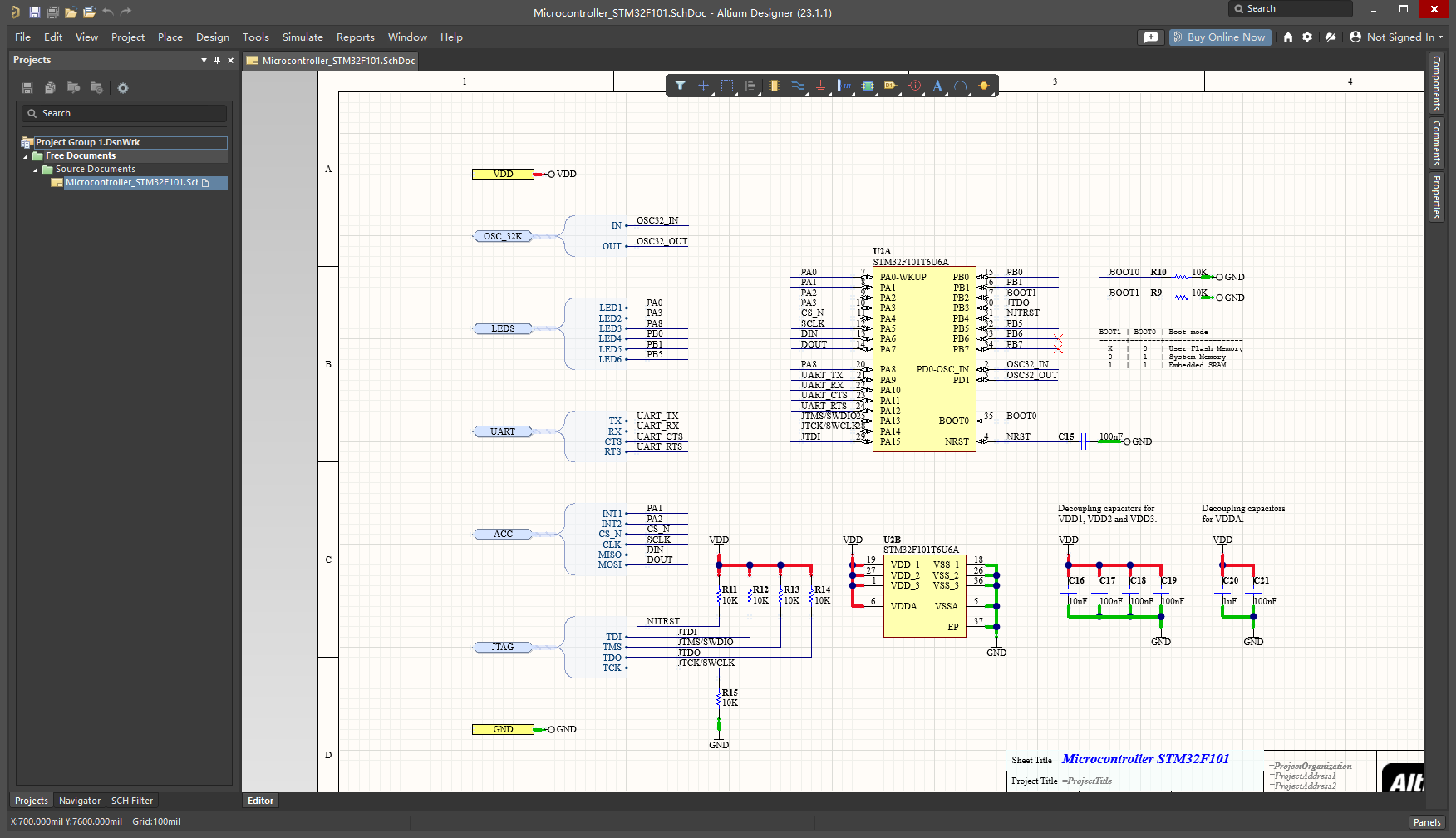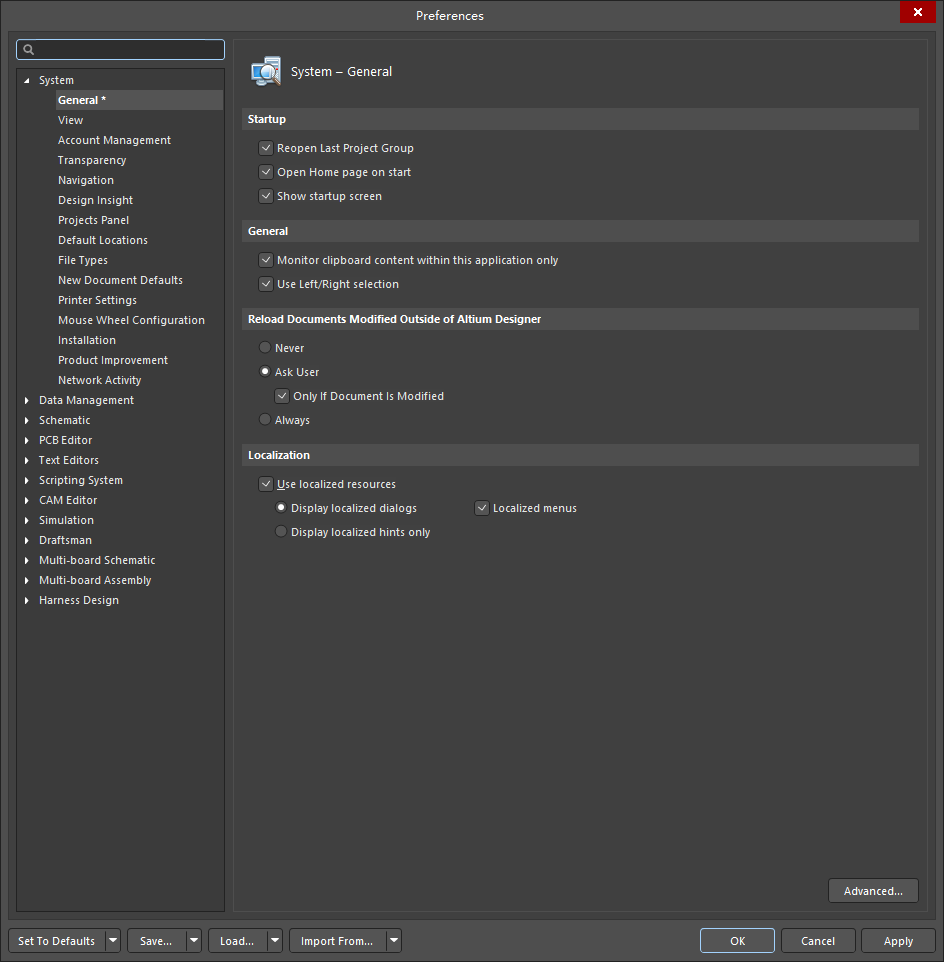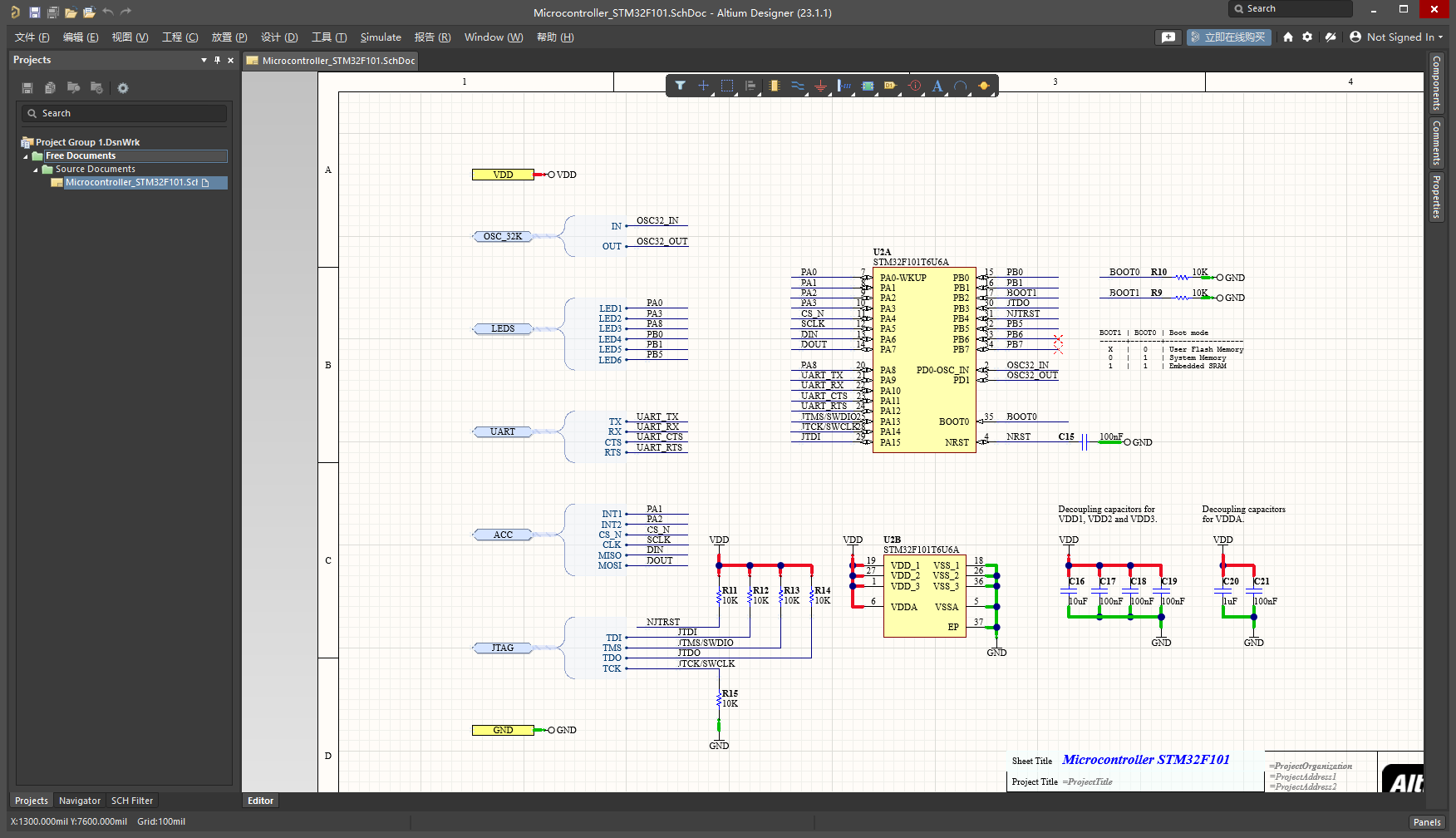Altium Designer v23.1.1 64位简体中文版软件是Altium公司于2022年12月推出的PCB设计软件,包括高密度布局、高速阻抗匹配、系统级设计和3D布线,通过把原理图设计、电路仿真、PCB绘制编辑、拓扑逻辑自动布线、信号完整性分析和设计输出等技术的完美融合,使设计人员能够通过线束最大限度地降低信号不匹配的风险,同时保持多个PCB之间的数据同步。
第一节 软件支持语言
Altium Designer v23.1.1 64位多国语言版软件支持以下语言:简体中文、英语、法语、德语、日本语、俄罗斯语、意大利语、西班牙语,支持Win10/Win11系统,
知识兔为大家分享了安装教程,如果有朋友需要安装、卸载Altium Designer v23.1.1 64位多国语言版软件学习和教学课程,请联系知识兔咨询指导。
第二节 软件安装教程
1、将Altium Designer v23.1.1 64位简体中文版软件下载完成后,知识兔找到Install.exe程序双击运行,如下图所示:
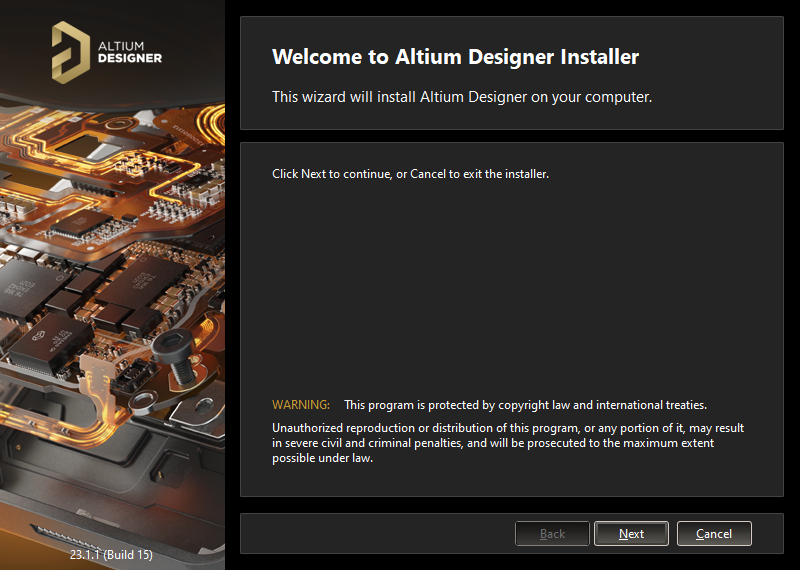
2、根据上图提示,知识兔点击“
Next”即可,如下图所示:
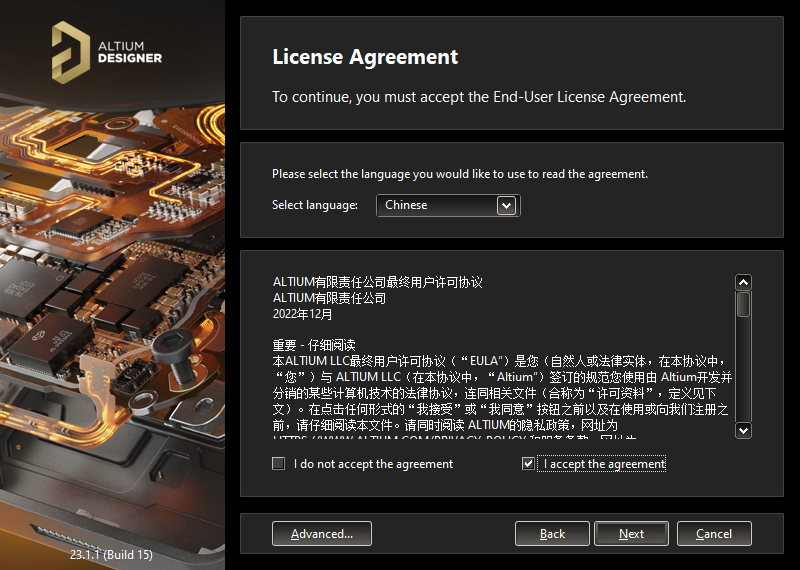
3、根据上图提示,知识兔从下拉菜单中选择“
Chinese”即简体中文,然后勾选“
I accept the agreement”接受Altium Designer v23.1.1 64位简体中文版软件许可协议,如下图所示:
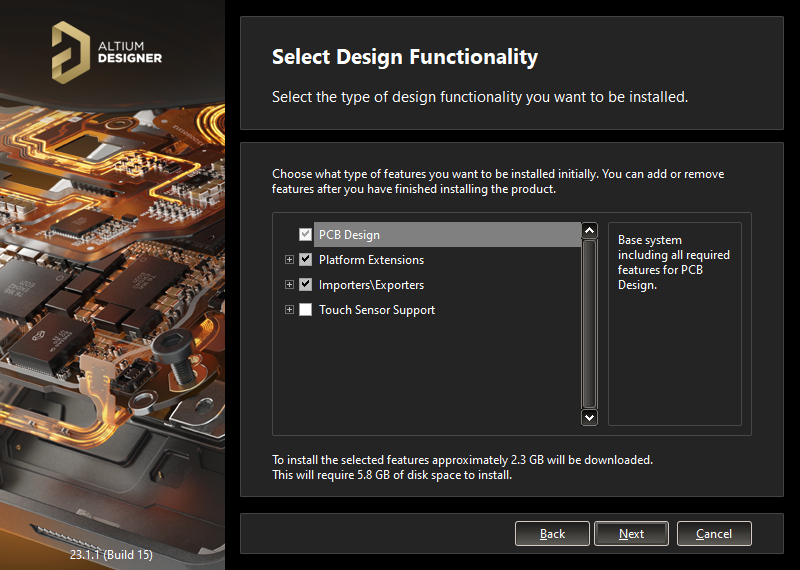
4、根据上图提示,知识兔点击“
Next”继续安装Altium Designer v23.1.1 64位简体中文版软件,如下图所示:
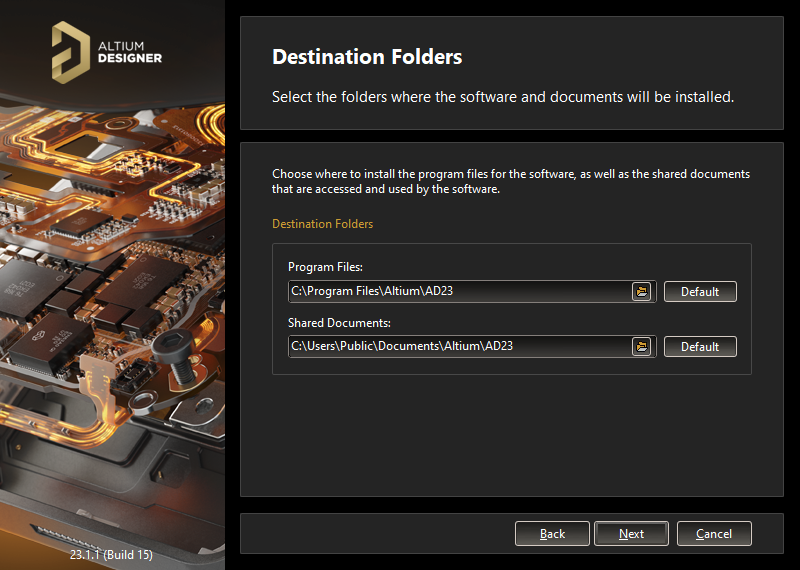
5、从上图知识兔看到,Altium Designer v23.1.1 64位简体中文版软件默认安装路径为C:\Program Files\Altium\AD23,知识兔根据提示直接点击“
Next”即可,如下图所示:
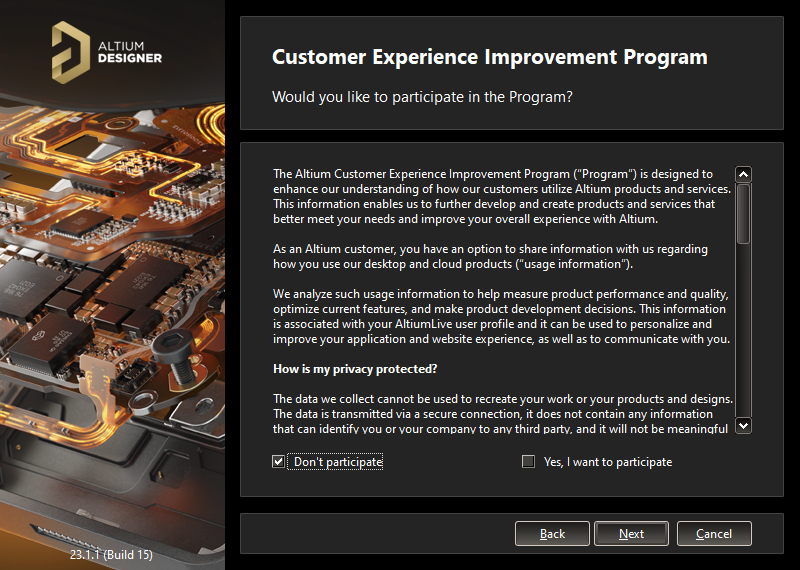
6、根据上图提示,知识兔勾选“
Don’t participate”,然后点击“
Next”,如下图所示:
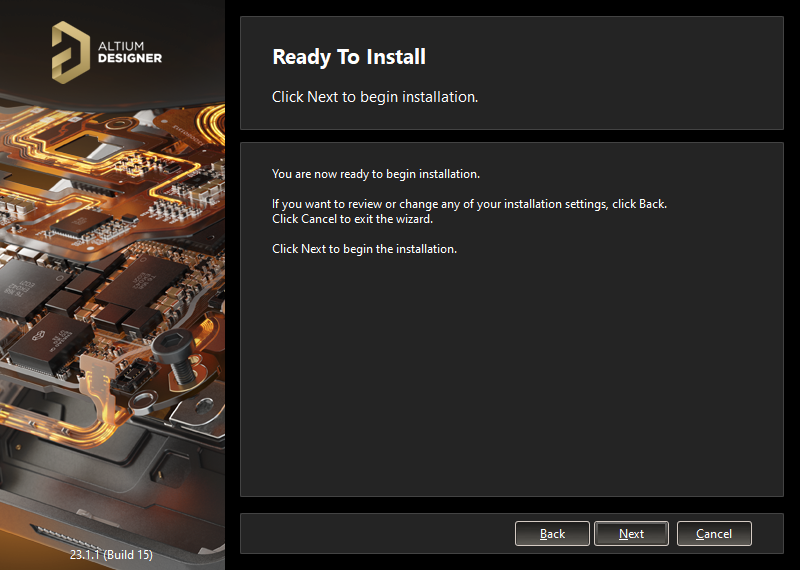
7、根据上图提示,知识兔点击“
Next”继续安装Altium Designer v23.1.1 64位简体中文版软件,如下图所示:
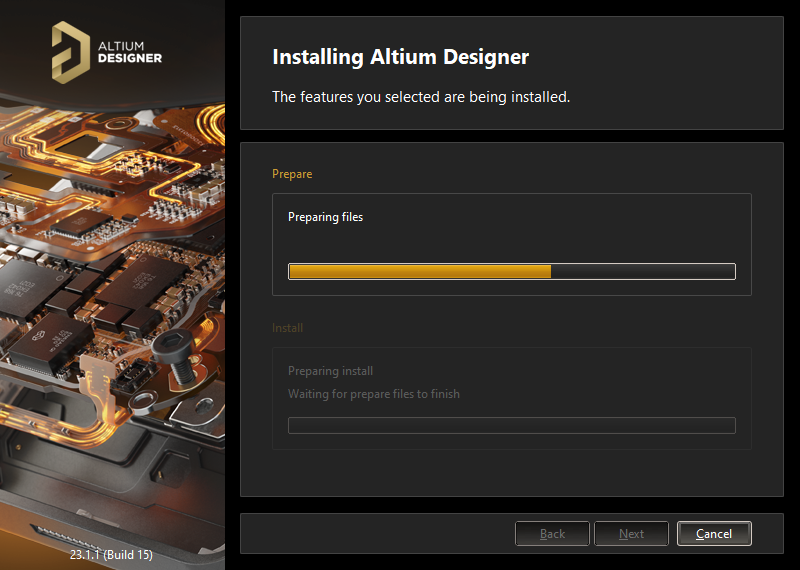
8、耐心等待Altium Designer v23.1.1 64位简体中文版软件安装完成,如下图所示:
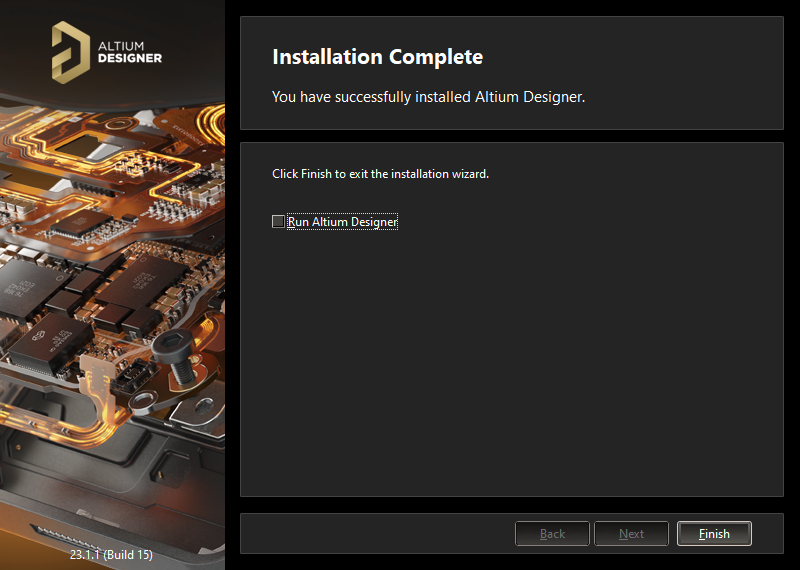
9、从上图知识兔看到,软件已经顺利安装完成,知识兔根据上图提示点击“Finish”即可。
10、现在知识兔打开安装好的Altium Designer v23.1.1 64位简体中文版软件,如下图所示:
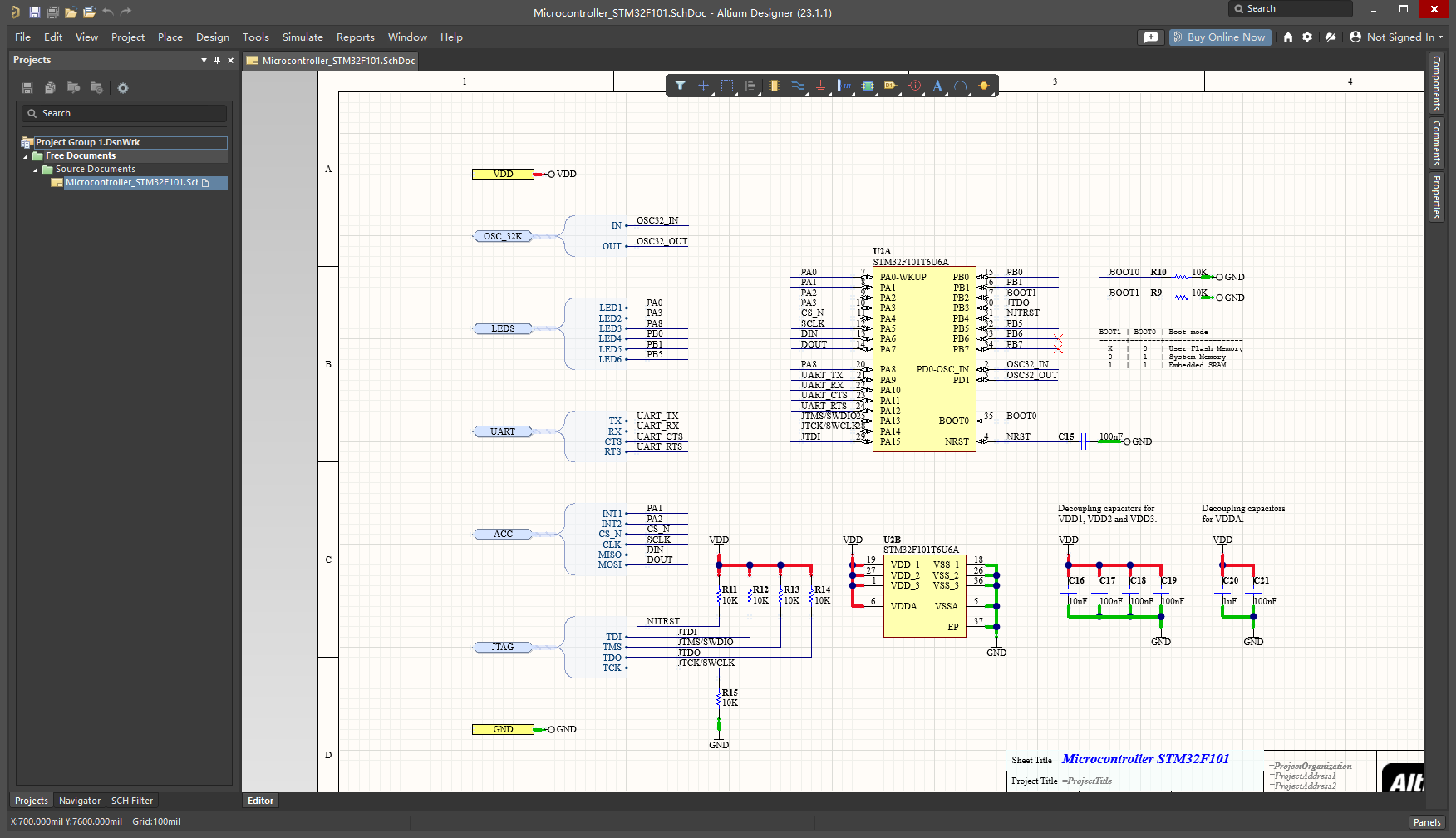
11、从上图知识兔看到,打开后的软件默认显示语言为英文,知识兔要将软件切换为简体中文,需要点击右上角的齿轮按钮,打开后如下图所示:
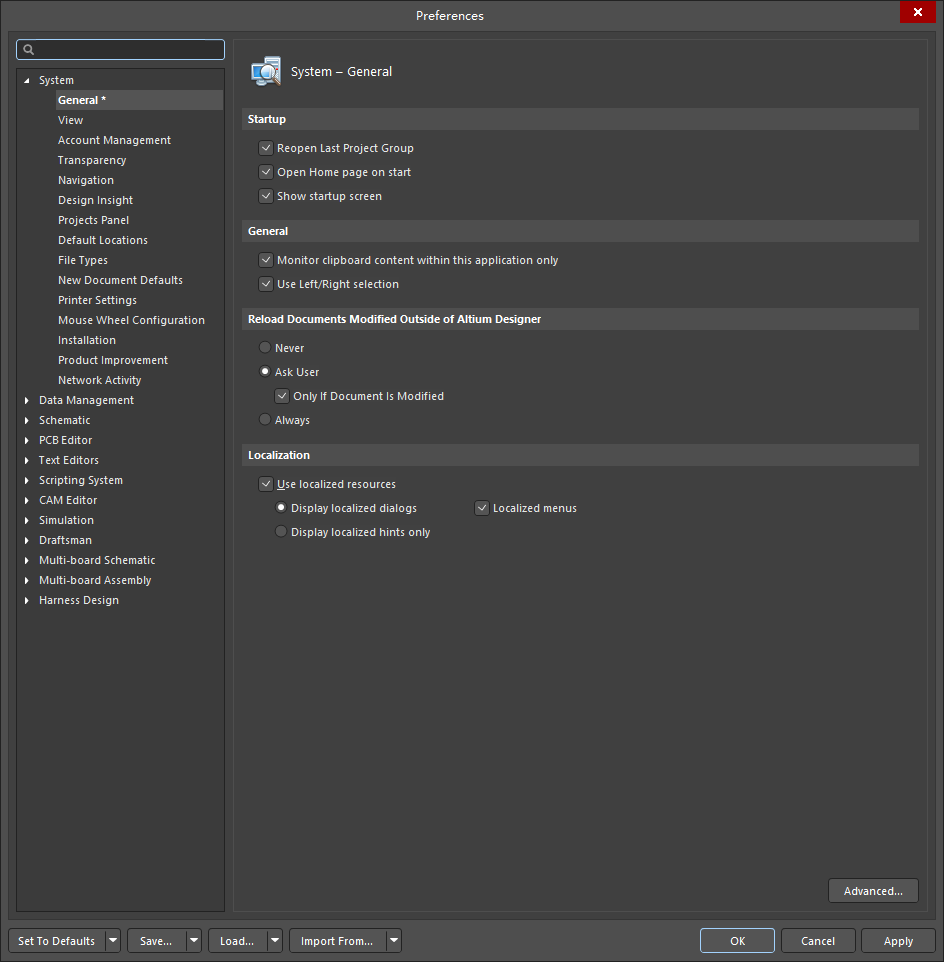
12、根据上图提示,知识兔左侧找到“
Generate”,右侧找到“
Localization”,勾选下方的“
Use Localized resources”,然后点击“
OK”,完成后重新打开软件,如下图所示:
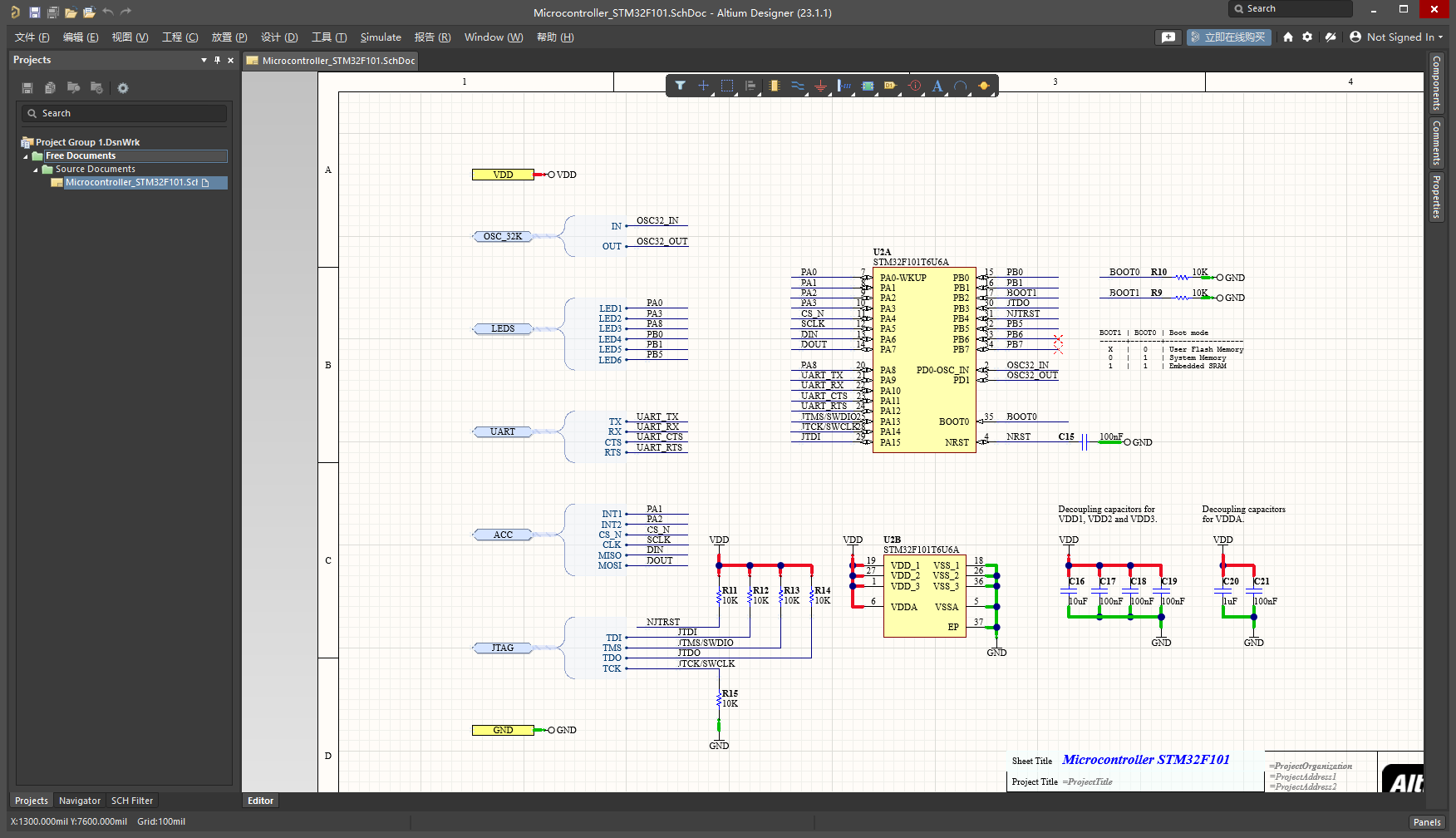
下载仅供下载体验和测试学习,不得商用和正当使用。
下载体验
点击下载